一直都知道linux在软件开发上很有优势,也想在Linux平台下开发软件(基于python和java),所以就想找一个linux发行版。
备选的有ubuntu、deepin、linux mint
其实我之前已经在机子(联想v360,老机子了,就升了一个6G内存,别的没动)里成功安装linux mint了,想让老机子也漂亮一把。但之前不知道怎么想的,要换成deepin,结果我的折腾开始了。
为什么选择deepin,个人认为deepin linux已经是最接近普通人使用的发行版了,有商店,这样安装操作要简单多了,普通人简单学习也可以使用。再加上对QQ、微信等WINE项目的优化,可以说是中国人使用linux在美好开始。我优先选择这个也是因为qq、微信,自己安装稍有麻烦。但不知道为什么装了几次deepin,都是安装完成以后,就无法启动,是配置了一大堆以后重启,直接给我一个小横线在黑黑的屏幕上闪烁。内心充满了无奈……
最后放弃deepin,转战linux mint
(后来反思了一下,可能是安装时没有正确将boot分区格式化,用pe把磁盘分区后,安装正常)
以上……
一、安装系统
用到的软件下载:
1.系统镜像:https://www.linuxmint.com/download.php 2.rufus:https://rufus.en.softonic.com/
3.easybcd,地址:https://easybcd.en.softonic.com/
1.系统下载地址:https://www.linuxmint.com/download.php

Cinnamon、MATE、Xfce是三种桌面,好吧我就知道这么多。
我下载的是Cinnamon,下载完成后就是这样一个东东。
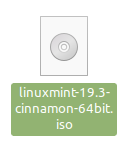
2.我用一个分区专门安装linux系统。这个是要提前准备好的,调整分区的方法有很多,自行百度吧。
3.制作系统安装u盘。下载ultraiso、rufus等制作工具,制作镜像。
我使用的rufus,下载地址:https://rufus.en.softonic.com/
rufus的使用很简单,选择U盘,选择镜像,开始

(图片来自官网:http://rufus.ie/)
4.开始安装。
请再次确认你有地方安装(有足够的空间),系统安装U盘已经制作完成,插入U盘,开始整。
这里由于实在不想再弄一次,就不放图了,只大概写出步骤和注意。
通过U盘引导系统以后,会进入linux mint的桌面,只有三个图标,最后一个是install linux mint,双击安装。然后就是正常的安装系统过程,语言拉到最后有中文 ,没啥特别的,就说说注意的事项吧。
一是,分区。
在选择安装盘时注意,由于双系统安装,一定选择最后一项,自定义安装,将之前留好的分区删除,建立分区。
注意建立逻辑分区,按说是没影响的,但操作时建立主分区还是有问题,建议建立逻辑分区。
分区的大小如下:
/boot……………400M以上,如果是deepin请加至1536以上 swap………………一般和内存一样大小 /………………………我个人剩下的空间都给根分区。 #我就分了三个区,对于我的情况,所有数据都在硬盘的一个分区上,其实没啥区别,如果你有多个硬盘,这里可以再细化一下。
二是,启动分区的选择。
在自定义分区界面下方(如果看不到的话,alt+鼠标左键可以移动),如果你是单系统没什么好说的,如果你和我一样是双系统,这里就有区别了。
如果想以linux为主,负责引导,启动分区就选择硬盘就行了(默认是这样),这样grub(好像是)会替代win的启动,windows作为一个附属,这样的缺点是一旦你的linux崩了或你想删除linux,就得考虑修复windows引导(当然如果有PE,这也不难);
我觉得一般做双系统都是想保留windows以备不时之需,所以还是以windows为主,负责引导,这样在选择的时候,就得选择/boot那个分区 ,这样的好处是一旦不想linux了,直接PE删除分区,不会影响windows,缺点就是安装完成还要在windows配置一下,才能启动linux(当然也不复杂)。
三是,不要联网。即便你有wifi也不要联网安装,因为安装时会向linux mint的更新源请求刷新软件包,那网速是真的可观啊。安装完成就可以换国内更新源了,再更新一样,所以强烈建议安装的过程不要联网。
如果顺利的话设置一个计算机名,区域等等常规操作就会提示你安装完成了。
5.重启后的配置
重启后,如果你也是选择/boot分区引导的话,你会发现只有windows启动,没有linux选项,这一步就是我说的配置windows启动。
下载:easybcd,地址:https://easybcd.en.softonic.com/

驱动器要选择你的之前的boot分区,添加条目,保存以后,重启电脑,就会在windows下面看到一个选项,名称就是这里设置的名称。
今天有点困,明天继续……